第一种问题:安装成功后,启动HCL模拟器提示:请检查VirtualBox API是否安装正确”?
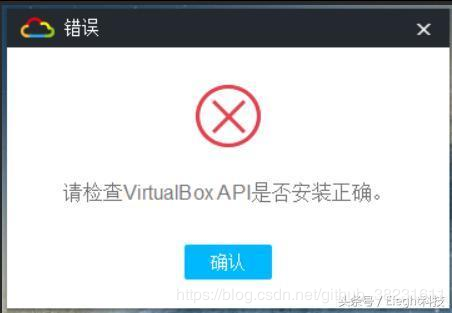
这种情况下是由于HCL模拟器与VirtualBox不兼容导致,正常情况下如果你的电脑在安装HCL之前没有安装VirtualBox,那么在你安装HCL的时候会默认选择安装相适配的VirtualBox,不会出错的,安装的版本应该为5.2.0但是如果你之前安装过其他版本的VirtualBox,那么这种情况极易出现。
第二种会遇到的问题,启动HCL模拟器弹出一个日志报错对话框,无法启动HCL模拟器
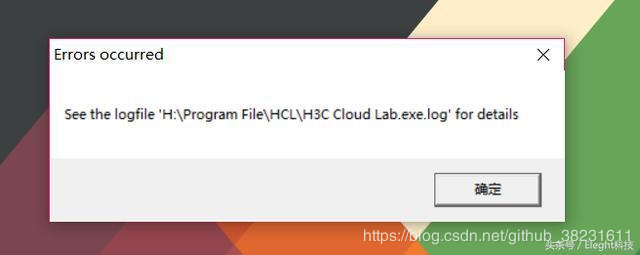
这种情况是由于软件兼容性问题,右击HCL模拟器属性,找到兼容性,选择Windows7或者Windows8再或者Windows Vista,应用之后就可以正常运行的
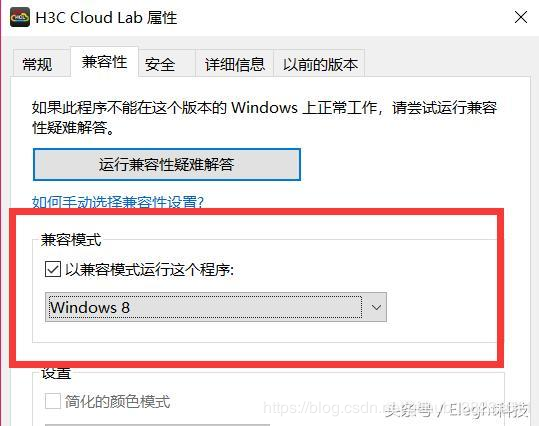
第三种会遇到的问题,也就是我最想说的,成功打开华三模拟器后,创建设备完成却启动设备失败
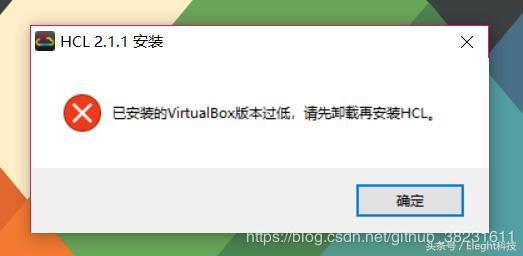
通过上面的两种问题的解决,绝大多数的启动问题都能够得到解决,这种问题在Windows10系统上绝大多数都会出现,我周边的几个朋友都是这种问题,解决方法:
从华三官网下载V2.1.1版本的模拟器,去百度下载VirtualBox的4.2.4版本,下载完成后不要急着安装VirtualBox,如果先安装了VirtualBox4.2.4,再进行安装华三模拟器会提示VirtualBox版本过低,请卸载后重新安装。
我们先安装华三模拟器,然后在安装的选项中会默认让你勾选上VirtualBox,这个在你点击下一步后弹出的安装选项中,请一定注意取消勾选!只安装HCL模拟器即可,此处无图小E不想再重新安装了。
第二步,安装HCL模拟器成功后,安装我们下载好的老版本VirtualBox4.2.4,这样当你再次打开HCL模拟器时就可以正常创建启动设备了,我是身边的几台win10的PC都是遇到这种情况,通过这种方法就可以完美解决。
第四种会遇到的问题,HCL安装完成后,启动HCL后,虚拟设备启动特别慢,点击打开命令行,弹出对话框后不显示任何信息,也不能输入命令
该问题是由于宿主机的VT-x或AMD-V功能没有打开,导致虚拟机运行缓慢。HCL的虚拟机运行依赖宿主机的VT-x或AMD-V功能,如果需要运行HCL请务必确认已打开宿主机的VT-x或AMD-V功能,建议不要在没有此功能的宿主机上运行HCL。
VT-X也就是CPU虚拟化技术,可以在BIOS里开启:
1).开机按DEL,进入BIOS;
2). BIOS中依次选择:Advanced(高级)——CPU Configuration——Secure Virtual Machine,设置为:Enabled(启用)就行了。
3). 不过BIOS中默认是开启的,因此不需要手动开启。
开启AMD-V虚拟化的步骤:
a.开机根据屏幕提示进入BIOS;
b.进入BIOS找到Configuration选项,选择Intel Virtual Technology并回车 ;
c.选择到enable后按回车,保存设置后退出BIOS。
————————————————
版权声明:本文为CSDN博主「github_38231611」的原创文章,遵循CC 4.0 BY-SA版权协议,转载请附上原文出处链接及本声明。
原文链接:https://blog.csdn.net/github_38231611/article/details/88598976
